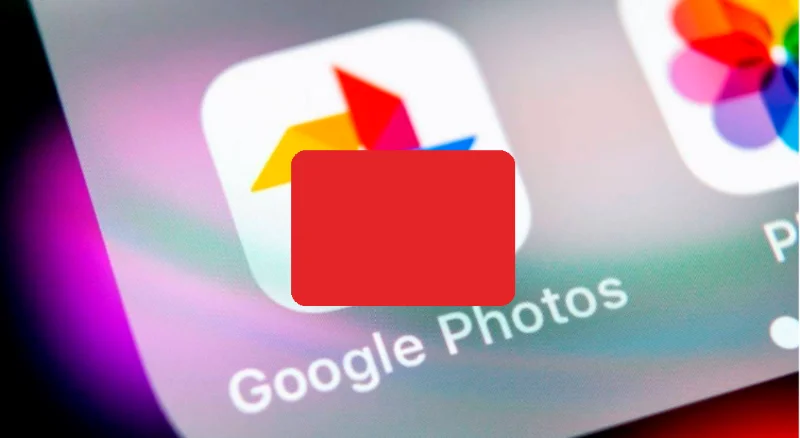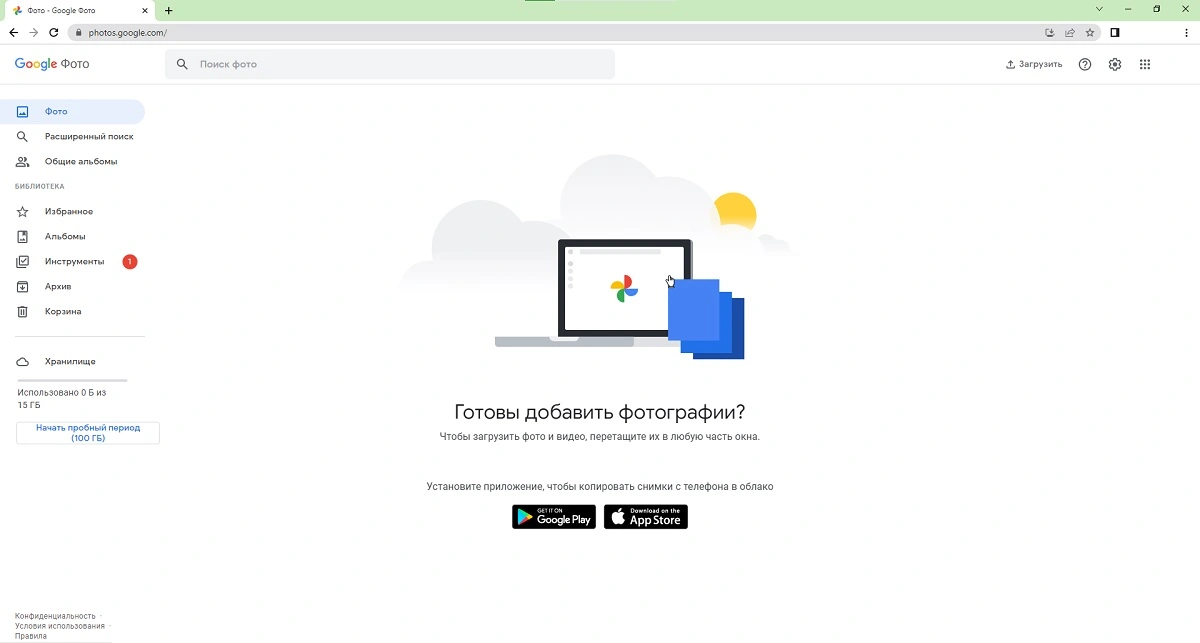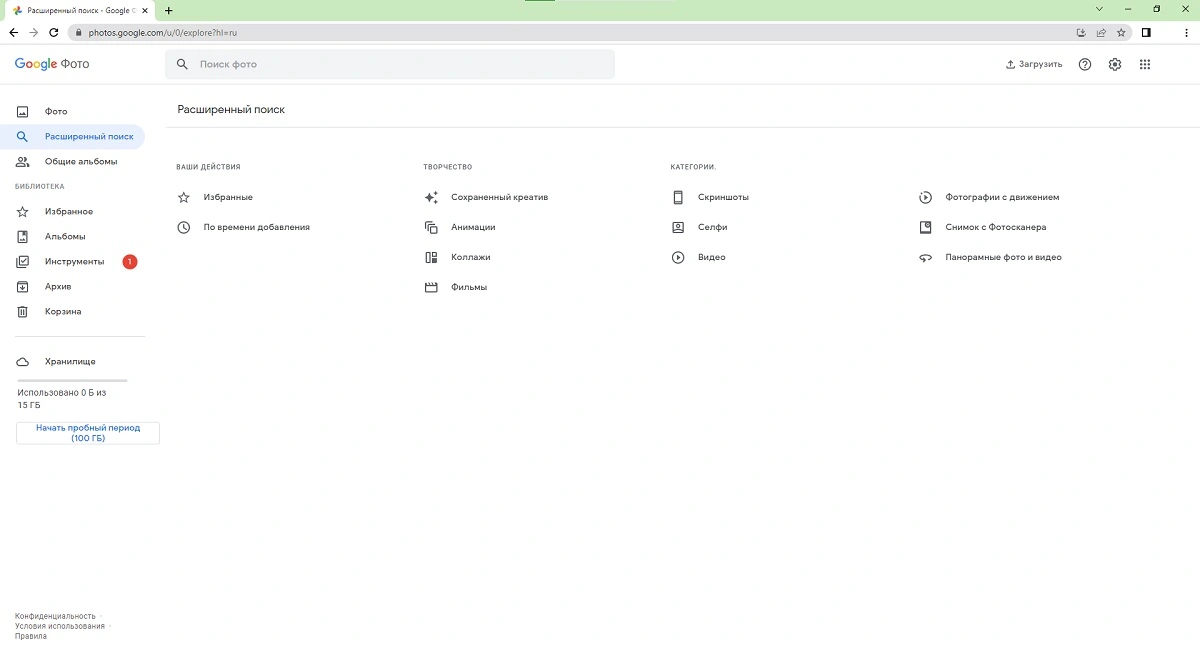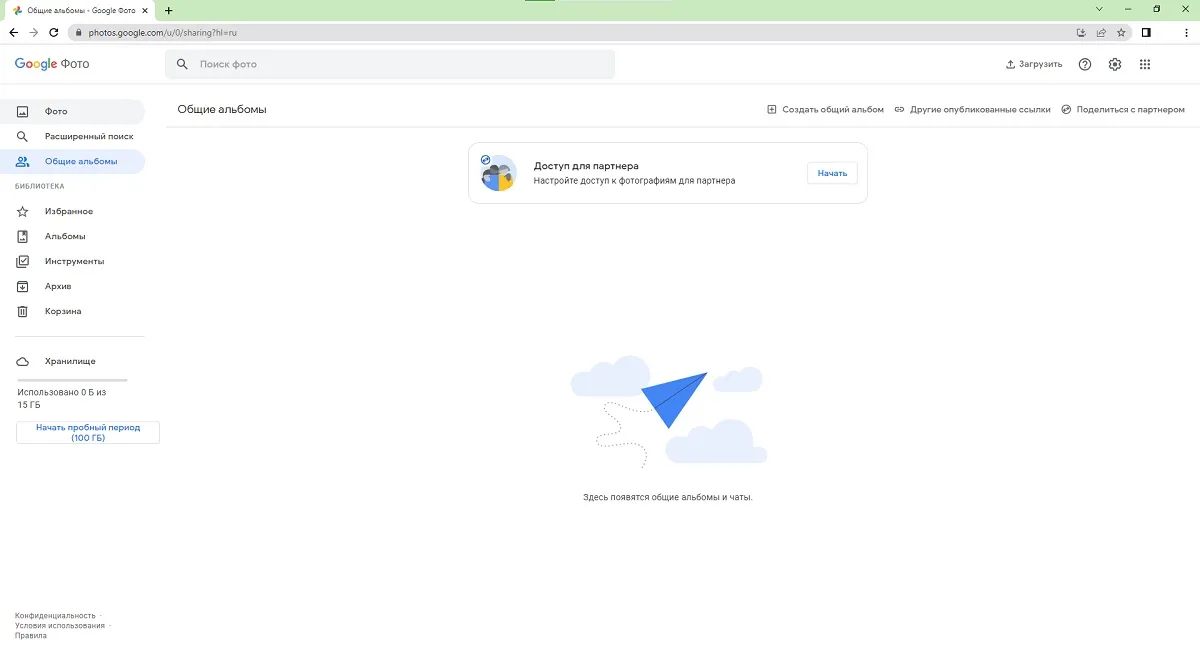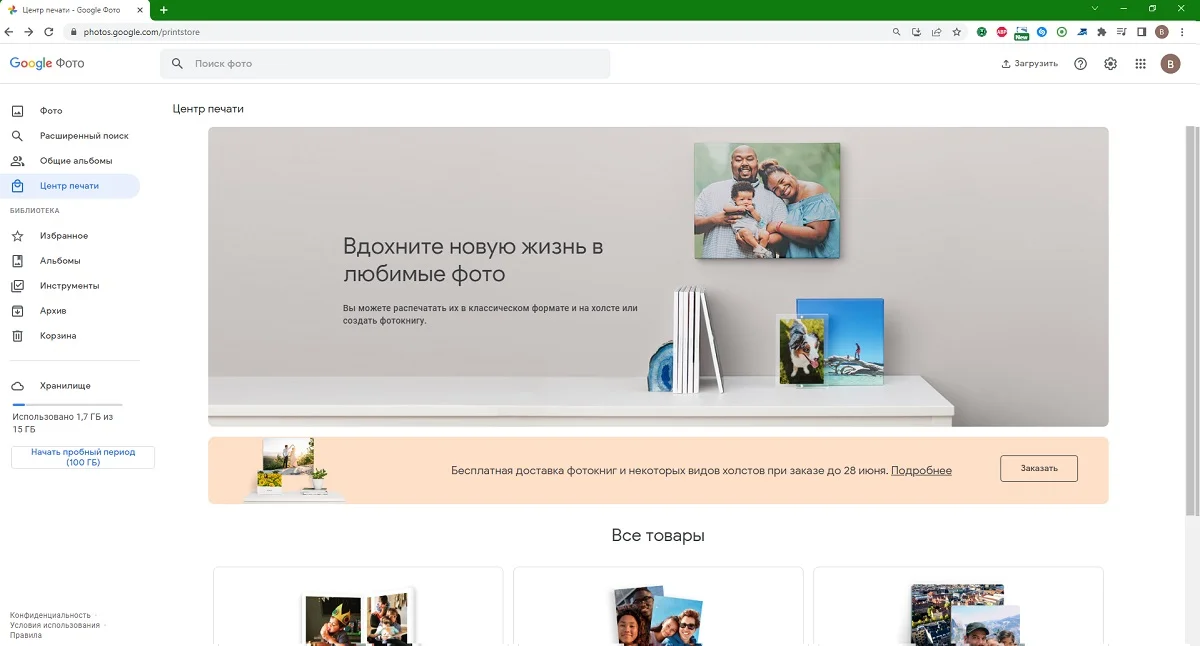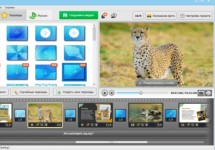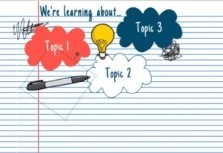Google Photos
скачать бесплатно
Обзор Google Фото
Гугл Фото — сервис, к которому можно получить доступ через мобильное приложение (для платформ iOS и Android) или по ссылке. Но есть десктопный клиент этого сервиса для ПК — если вам нужно скачать приложение Гугл Фото на компьютер, загружайте Гугл Диск. Он автоматически синхронизирует все файлы на ваших гаджетах, где вы вошли аккаунт Google.
Как работать с редактором:
- Кликните по изображению, которое хотите изменить.
- Нажмите на иконку «Изменить».
- На первой вкладке можете изменить «Коррекцию», «Динамику», «Теплые/Холодные тона».
- На второй меняется соотношение сторон.
- На третьей есть настройки контрастности, яркости, оттенков и т. д.
- На четвертой находятся фильтры.
В Гугл Фото есть полезный раздел «Инструменты», где можно создавать фильмы, анимации, коллажи. Но у того же ФотоШОУ PRO функционал намного шире и продвинутее. Например, с его помощью можно:
- добавлять на фото 3D-надписи;
- использовать более 250 переходов и эффектов;
- накладывать на изображение аудиодорожки (с ПК или встроенного каталога);
- в пару кликов подгонять настройки для загрузки на смартфон, ПК или записи на диск.
Особенности Google Photos
- Набор фильтров для обработки изображений.
- Изменение яркости,контрастности, баланса синего, оттенка.
- Сортировка изображений по датам создания, группировка по папкам.
- Добавление на графику меток геолокации.
Для создания чего подойдет Гугл Фото


GIF-анимации

Преимущества и недостатки Фото
- Мультиплатформенность.
- Автоматическая синхронизация с разными устройствами.
- Функция создания коллажей, анимаций, фильмов.
- Минималистичный интерфейс.
- Малофункциональный редактор с небольшим набором инструментов и такой же маленький набор фильтров.
- Онлайн-сервис ограничен в функционале по сравнению с приложением для мобильных платформ.
- Если использовать сервис на iOS-устройствах, нет возможности почистить кэш.
- Всего 15 Gb бесплатного места на диске — для банка изображений в высоком разрешении этого мало.
Скачать Google Фото бесплатно
 Для Windows Vista, 7, 8, 8.1, 10, 11
Для Windows Vista, 7, 8, 8.1, 10, 11
Google Фото хорош своим простым интерфейсом. Главная проблема в том, что его буквально навязывают пользователям Android-устройств, так как приложение присутствует по умолчанию во многих прошивках. И если вам нужна не только простота, но и функциональность с возможностью редактирования графики, выбирайте другие решения.
Решив бесплатно скачать Гугл Фото на русском, сравните его с аналогами. Есть масса более удобных и функциональных решений, которые могут горздо лучше подойти. Например, стоит обратить внимание на ФотоШОУ PRO:
 ФотоШОУ PRO
ФотоШОУ PRO
 Google Фото
Google ФотоВопросы и ответы
Откройте официальный сайт Google Photos и войдите в свой аккаунт. Отметьте чекбоксы галочками около тех фото, которые нужно скачать, затем нажмите комбинацию клавиш Ctrl+D и сохраните архив с изображениями на ПК.
Поставьте галочки около изображений, которые нужно удалить, в правом верхнем углу экрана нажмите на значок корзины, подтвердите удаление. Чтобы удалить фото навсегда, откройте «Корзину» в меню слева. Найдите только что удаленные файлы, выделите их и нажмите «Удалить навсегда», чтобы окончательно избавиться от файлов.
Запустите приложение Google Фото на смартфоне или планшете, войдите в свой аккаунт, справа вверху кликните по значку профиля, откройте «Настройки» и включите «Копирование в облако». Теперь все фото на устройстве начнут синхронизироваться с сервисом, все изображения будут у вас под рукой.